「アプリを隠すアプリ」をご存じですか?今回の記事では、スマホに入っている隠したいアプリを隠せるアプリについて、おすすめを5個ピックアップして詳しく調べてみました。隠したいアプリがある場合は、ぜひ活用してみてください。

スマホにはパスワードや顔認証が設定できますが、アプリの通知を見られることが気になったり、パートナーや恋人に見られたくないアプリがあったりすることもあるのではないでしょうか。誰にも知られたくない趣味アプリや、出会いがあるSNSのアプリなど、他の人に知られたくない情報やアプリを隠したいときに、アプリを隠すことができるアプリを利用できます。
例えば以下のようなアプリを利用することで、プライバシーを確保できます。早速5つのアプリをご紹介していきます。
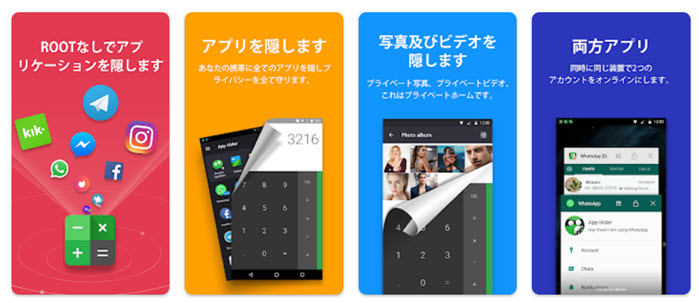
このアプリは、写真・画像やアプリを隠し、プライベートな写真やアプリのやりとりに他の人がスマホを借りたり開いたときに自分以外の人がアクセスするのを防ぐことができます。
手順
・アプリストアからアプリをダウンロード
・インターフェースギャラリーのアイコンをクリックし、「ギャラリーモジュール」を使用して「入力フォルダ名」を追加してフォルダーを作成します。その中に、写真をインポートします。
・[アプリを追加]ボタンをクリックすると、アプリケーション内に電話が表示されます。その中に、追加するアプリを選択してインポートします。
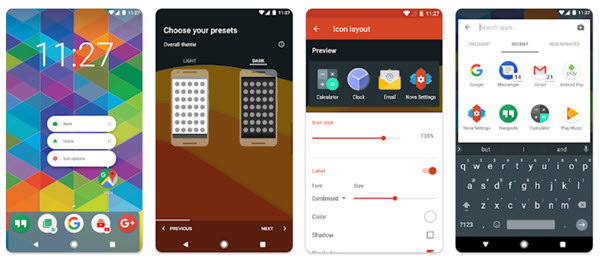
Nova Launcherは、Android向けで、スマホのホーム画面を自分好みに変更できるアプリです。アイコンのテーマ、色、レイアウトなどをカスタマイズして様々な要素を変えられます。このアプリを使って、ホーム画面に表示するアプリをカスタマイズすることが可能です。
手順
・「Nova Launcher」アプリをダウンロードする
・Androidの「設定」「アプリ」を選択し、「Nova Launcher」をタップする
・「ホーム画面」をタップし、「Nova Launcher」を選択しホーム画面に適用する
・アプリ一覧から、表示したいアプリを上にスワイプ、表示したくないアプリを長押しして✕を押して画面から消す
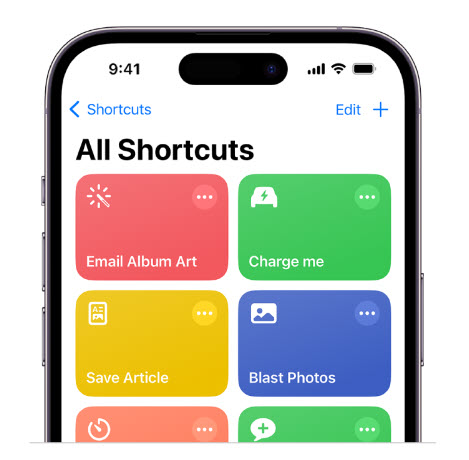
iPhoneでは、ショートカットアプリを使ってホーム画面をカスタマイズすることができます。アイコンをカスタマイズできるので、アプリのアイコンを消したり目立たなくすることが可能です。
手順
・iPhoneにインストールされている「ショートカット」アプリを開く
・「+」アイコンをタップし、「アクションを追加」をタップ
・「スクリプティング」を選択し、「Appを開く」をタップ
・「App」からデザインを変更したいアプリを選択し、ホーム画面に追加
・アプリアイコンを選択し、デザインを写真やファイルから選ぶ
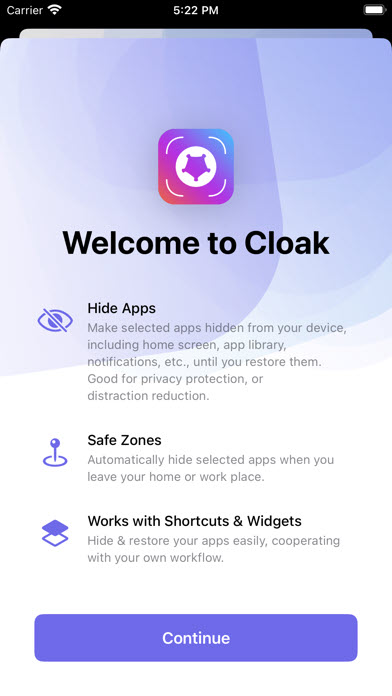
Cloakでは、見られたくないアプリを非表示にしたり使わないアプリを整理して画面をカスタマイズすることができるアプリです。「アプリグループ」でアプリをフォルダ分けすることも可能です。
手順
・アプリストアからアプリをダウンロード
・Cloakのアプリを起動し、「続行」をクリック
・スクリーンタイムへのアクセスを許可
・「起動するアプリを選択する」を選択し、非表示にしたいアプリを選択
・選択後完了を押し、「隠す」ボタンをタップ
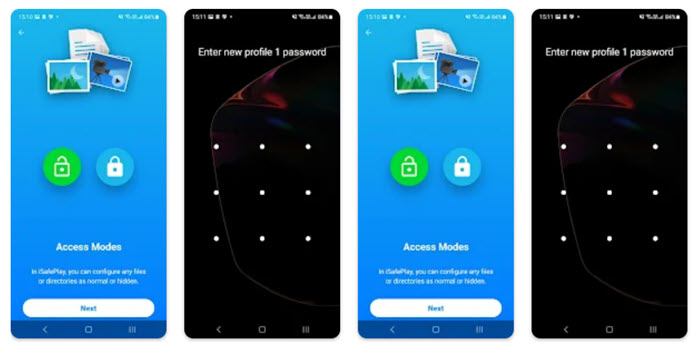
iSafePlayは、AndroidとiPhoneで利用できるセキュリティ管理アプリです。動画や画像を自分以外の人に勝手に見られないよう、保存する際にパスワードを設定できる機能があります。またフェイクパスワードを設定でき、フェイクパスワード入力後に一部のファイルのみ閲覧できるように設定できます。
手順
・アプリをダウンロードしてアプリを起動する
・「パスワード設定」ボタンをタップし、パスワードを入力する
・「フェイクパス入力」をタップして、フェイクパスワードを設定する
”アプリを隠せるアプリ”を見つける方法もあります。おすすめの方法は、オンライン追跡ツール「Spylix」です。
Spylixでは、相手のメッセンジャーのチャット、通知、友達リストなどを確認することができます。アンドロイド版Spylix、Spylix for iPhoneで、アドレスを入力して無料の Spylix アカウントを作成し、簡単な設定をするだけで利用可能です。Spylixを選ぶべき理由は二つ。一つ目は、デバイスに大きな影響なく簡単にデータにアクセスできること。二つめは、バックグラウンドモードで動作するため気づかれることなく確認できることです。手軽に簡単にアプリを利用できます。
手順1: 新規アカウントの作成
まずメールアドレスを入力し、無料でSpylixに登録します。
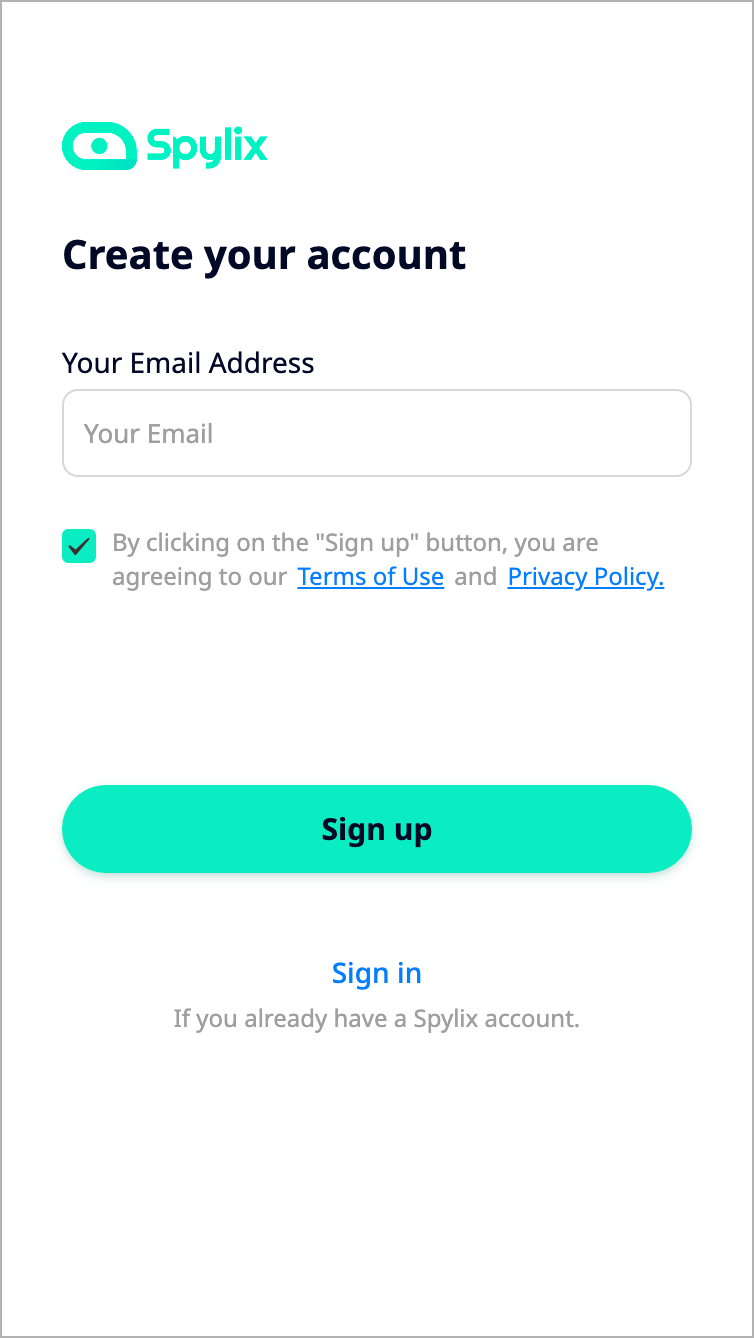
手順2: Androidでアプリをセットアップ
アカウントで共有されている手順に従い、Spylixインストーラーをダウンロードします。インストールしたら、「続行」をクリックします。
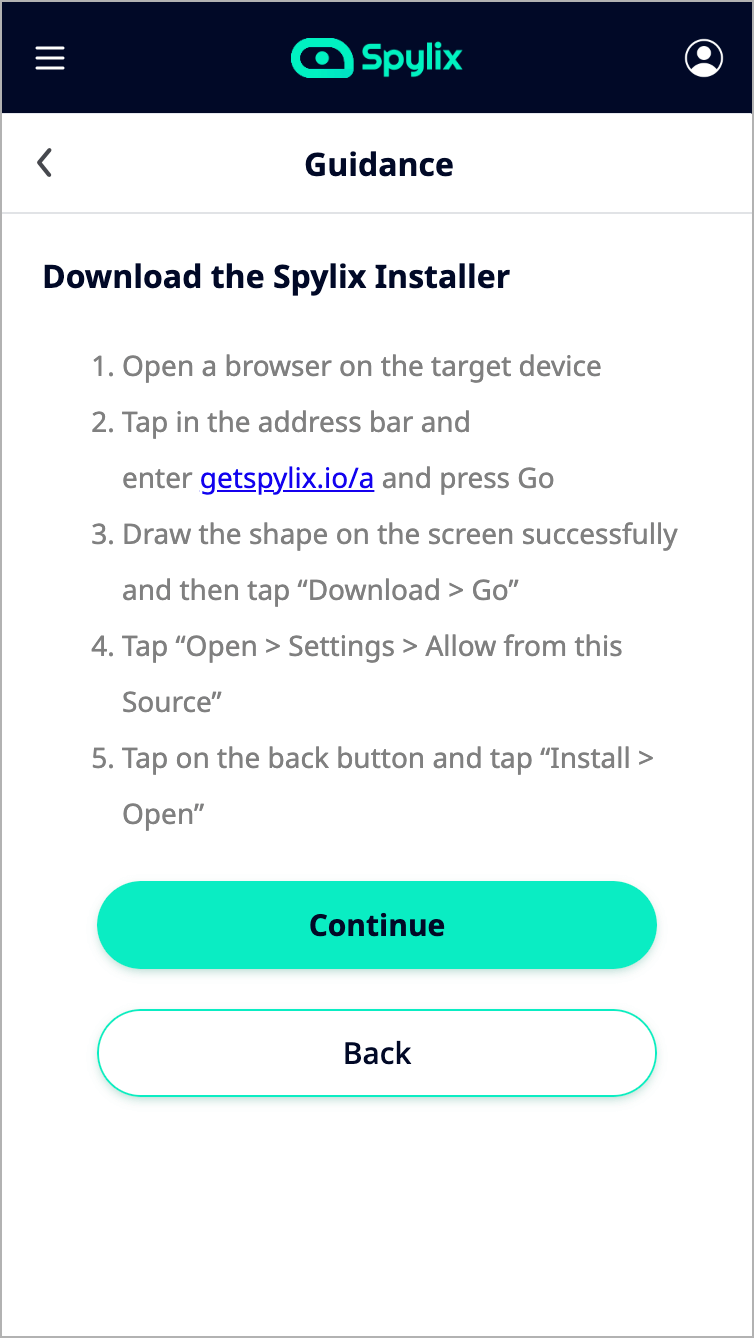
手順3: ”アプリを隠せるアプリ”を見つける
インストールが完了すると、対象のデバイスに入っているアプリを簡単に確認できるようになります。インストールされているすべてのアプリと詳細を表示できるため、”アプリを隠せるアプリ”を見つけることができます。
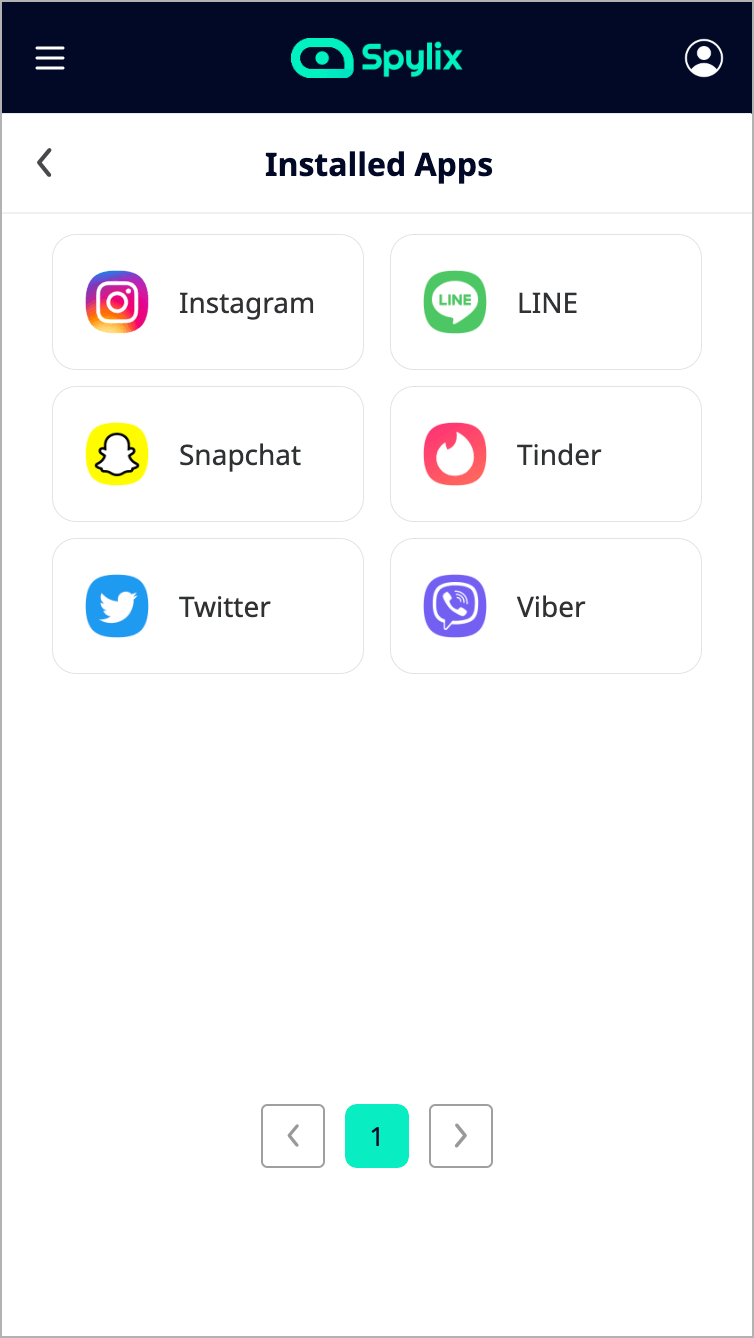
手順1: 新規アカウントの作成
まず、アカウントを作成します。Webサイトにメールアドレスを入力し、登録します。
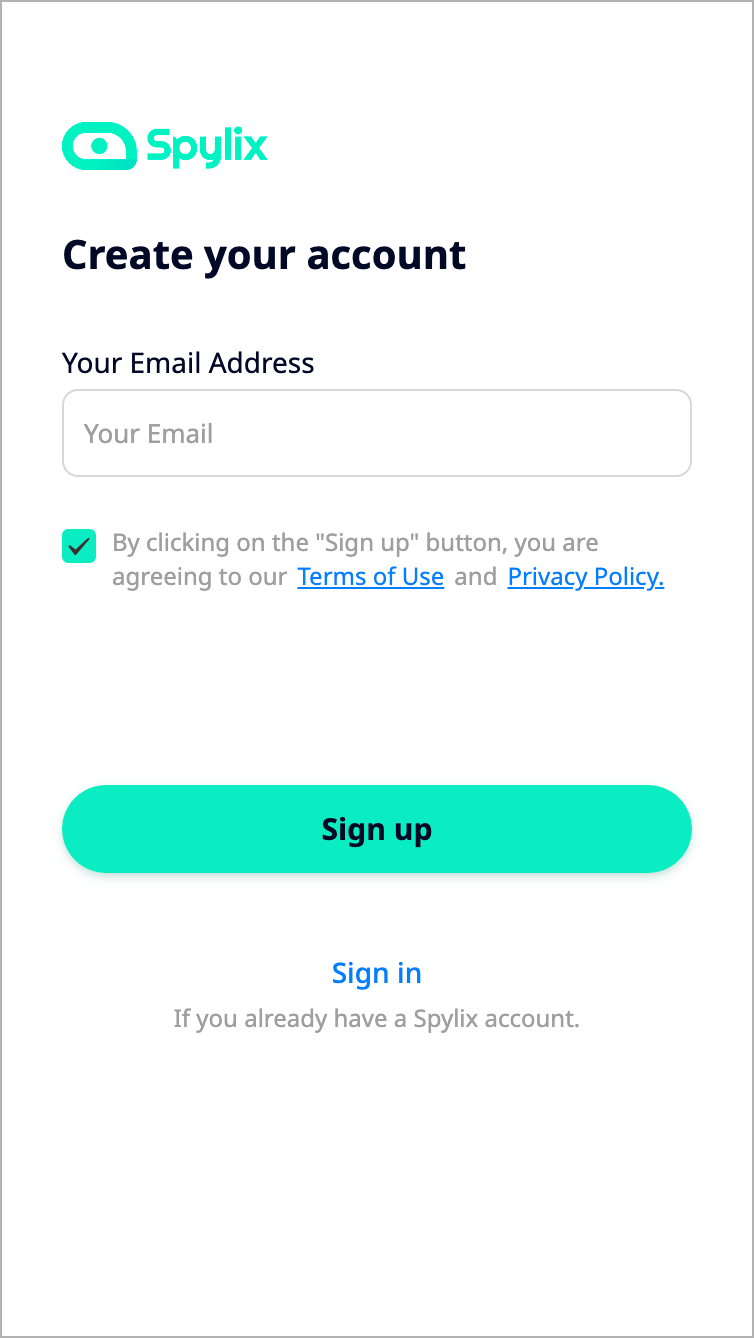
手順2: iCloud ログインの詳細を入力
次に、追跡するターゲットデバイスの iCloud ログインの詳細を入力し、「続行」をクリックします。
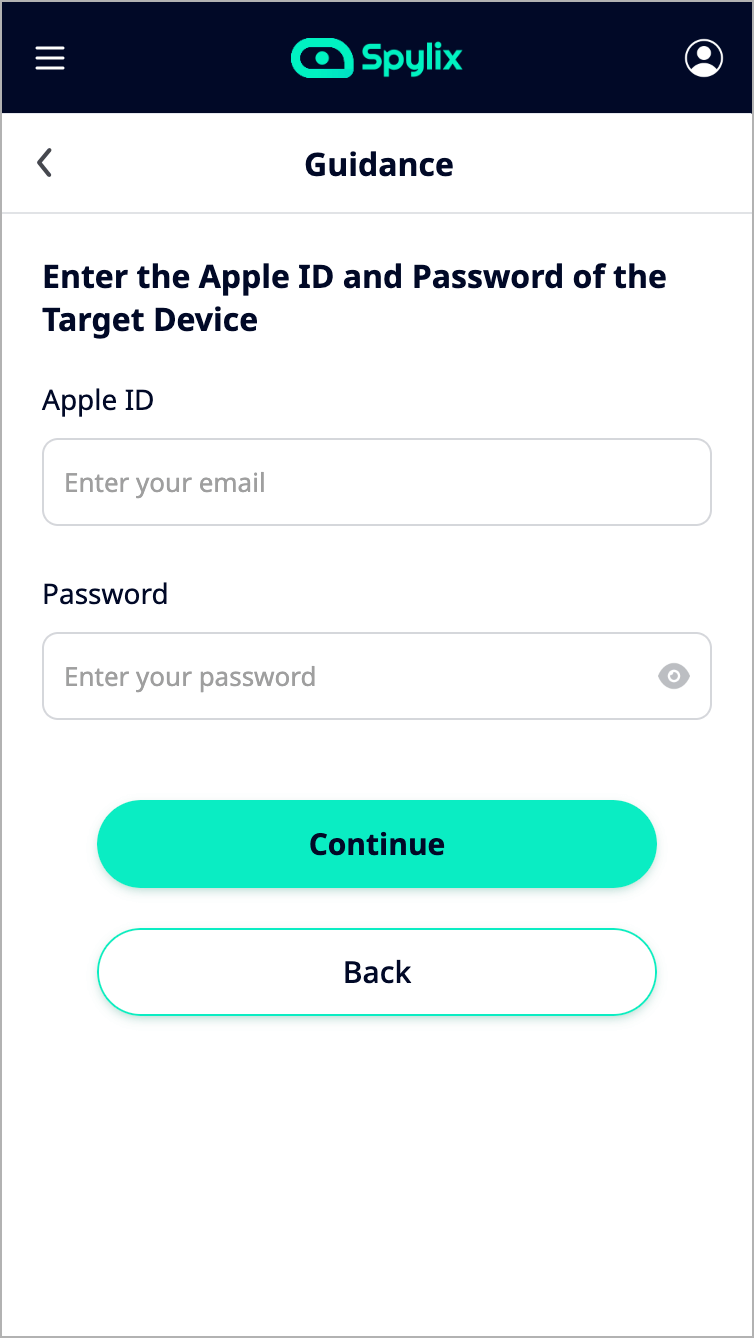
手順3: ”アプリを隠せるアプリ”を見つけるインストールが完了すると、対象のデバイスに入っているアプリを簡単に確認できるようになります。インストールされているすべてのアプリと詳細を表示できるため、”アプリを隠せるアプリ”を見つけることができます。
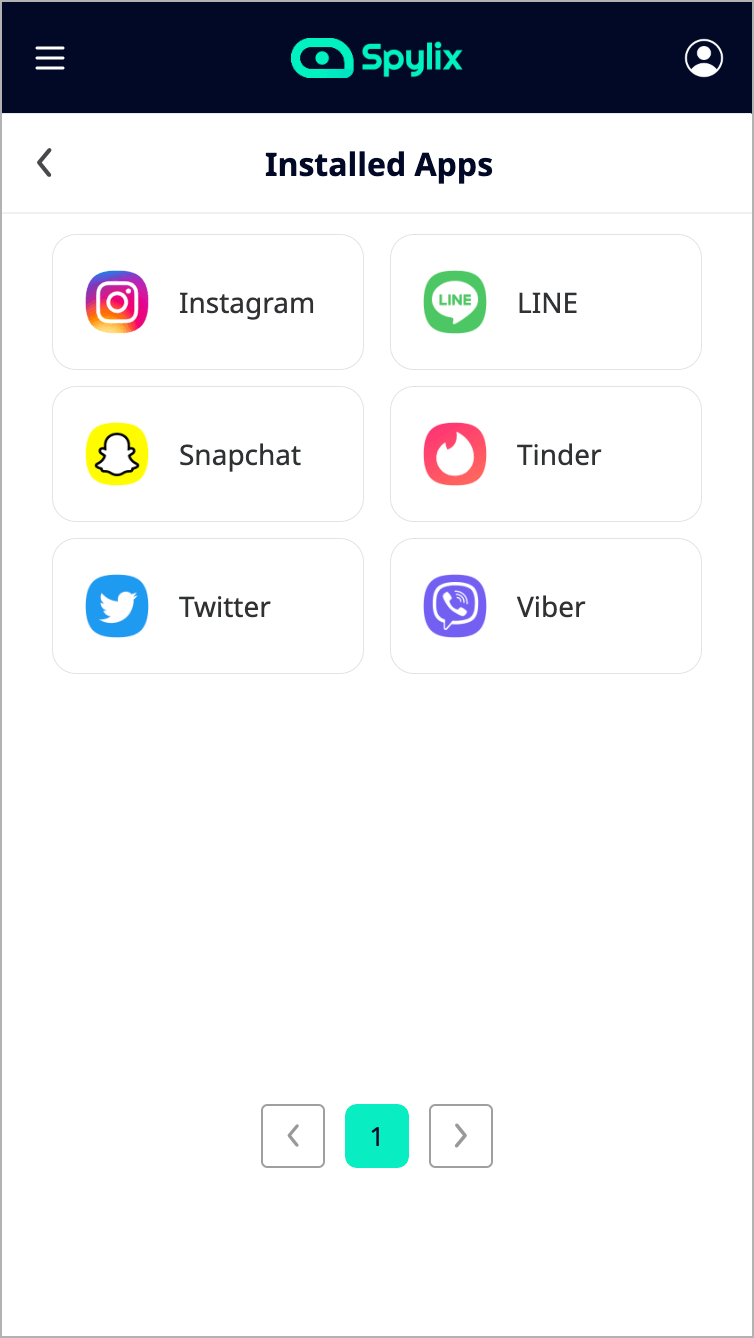
アプリの存在をホーム画面から確認できても、アプリを開く際にパスワードをかけて開けないようにしておく方法があります。
それは、「App使用時間の制限」という機能を使う方法です。設定から【スクリーンタイム】→【スクリーンタイム・パスコードを使用】という画面に遷移し、パスワードをかけたいアプリを選択して時間を「1分」と最小単位で設定・パスワードを設定することで、アプリを開くとパスワードを求められる形になります。
もう一つの方法は、Androidのマルチアカウント機能です。所有者のメインアカウントとは別に、サブアカウントとしてアカウントが生成され、Androidを初期状態からセットアップすることができます。例えばアプリや画像などのメディアデータは、共有されずに保護されるため、使いわけて端末を利用できます。
「アプリを隠すアプリ」や隠したアプリを見つけるをご紹介しましたが、いかがでしたでしょうか。プライバシーを隠したい情報がある場合は、便利なアプリや機能を活用してぜひ活用してみてください。